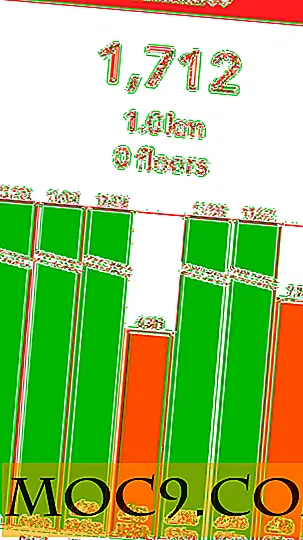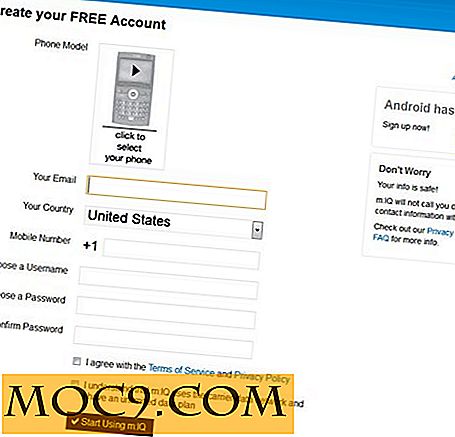5 Χρήσιμα εργαλεία τερματισμού για καλύτερη διαχείριση διαδικασιών στο Linux
Το Linux προσφέρει μια σειρά από εργαλεία για την εξέταση των διαδικασιών που εκτελείτε. Με τις εφαρμογές που παρουσιάζονται παρακάτω, μπορείτε να μάθετε ποιες εφαρμογές τρώνε όλη τη μνήμη σας και ποια αρχεία είναι προσαρτημένα σε αυτά τα αδίστακτα προγράμματα. Ή μπορείτε απλώς να πάρετε μια συνολική άποψη για το πώς λειτουργεί το σύστημά σας.
Ανεξάρτητα από το συγκεκριμένο σας επίπεδο ενδιαφέροντος, αυτό το σεμινάριο θα σας προσφέρει ένα σημείο εκκίνησης σε αυτό το ταξίδι.
1. πάνω
Ίσως ο κορυφαίος διαχειριστής υπηρεσιών / διεργασιών στο Linux kits. Το όνομά του είναι ένα αρκτικόλεξο για τον "Πίνακα διεργασιών". Η έκδοση Linux (άλλοι έχουν γραφτεί για Unix, Solaris κ.λπ.) φιλοξενείται με το πακέτο procps, μια συλλογή βοηθητικών προγραμμάτων που μπορείτε να τραβήξετε στον παραπάνω σύνδεσμο.

Μπορείτε να δείτε σε αυτό το στιγμιότυπο οθόνης ότι το πάνω μέρος παρέχει πολλές πληροφορίες ταυτόχρονα. Στο επάνω μέρος της οθόνης μπορείτε να δείτε πόσο καιρό λειτουργεί ο υπολογιστής, η τρέχουσα χρήση της CPU και η τρέχουσα χρήση της μνήμης. Αυτές οι τιμές αφορούν ολόκληρο το σύστημα - όχι μόνο τα μεμονωμένα προγράμματα που εμφανίζονται κάτω από αυτό το κείμενο.
Αντίθετα, μπορείτε να δείτε την μεμονωμένη χρήση CPU και μνήμης για διάφορες διεργασίες που εκτελούνται στον κύριο όγκο της οθόνης. Το στιγμιότυπο οθόνης δείχνει μόνο τις υπηρεσίες που χρησιμοποιεί ο "root" χρήστης και το "systemd" έρχεται πρώτα ως ο καταναλωτής της μεγαλύτερης χρήσης μνήμης σε μόλις 0, 3%.
Μπορείτε να εκτελέσετε την κορυφή στη γραμμή εντολών με την top για να εισαγάγετε μια διαδραστική ανάγνωση όλων των διαδικασιών που εκτελούνται για όλους τους χρήστες. Ο top U user θα εισέλθει στον ίδιο τύπο περιβάλλοντος, αλλά θα εμφανίσει τις διαδικασίες για αυτόν τον συγκεκριμένο χρήστη.
Μπορείτε επίσης να ξεχωρίσετε μια τρέχουσα διαδικασία εκτελώντας pidof process να εισάγετε εκείνη την έξοδο στην κορυφή με top -p pid . Για παράδειγμα, το pid firefox σε αυτό το μηχάνημα επιστρέφει το "2886", οπότε η εκτέλεση του top -p 2886 δείχνει μόνο τις πληροφορίες της διαδικασίας στην οθόνη του.
2. iotop
Ορισμένα βοηθητικά προγράμματα προσπαθούν να μειώσουν το τι προσφέρει η κορυφή. Ένα τέτοιο πρόγραμμα, iotop, το κάνει ακριβώς αυτό. Η παραγωγή της, όπως μπορείτε να δείτε εδώ, είναι πολύ πιο απλή από τον κατακλυσμό της κορυφής.

Ο Iotop αποκαλύπτει την είσοδο / έξοδο μιας τρέχουσας διαδικασίας. Στην κορυφή της οθόνης εμφανίζεται η ανάγνωση του δίσκου και η εγγραφή δίσκου, σε bytes, πριν αποκαλυφθεί η ταυτότητα κάθε διαδικασίας και η ατομική ανάγνωση, εγγραφή και εισροή / είσοδος που καταναλώνουν.
Μπορείτε, όπως και στην κορυφή, να επιλέξετε την έξοδο του iotop καθορίζοντας παραμέτρους όπως το iotop -p pid για την παρακολούθηση μιας μόνο διεργασίας ή του iotop -u user για την παρακολούθηση των διεργασιών ενός χρήστη.
3. Monit
Από την αρχή, ο Monit προσπαθεί να είναι πιο συγκεκριμένος, αλλά ακόμα εύκολος στη χρήση. Λειτουργεί ως δαίμονας και θα ακολουθήσει τις διαδικασίες και τις υπηρεσίες που καθορίζετε στο αρχείο ρυθμίσεων.
Η εκκίνηση του deamon από τη γραμμή εντολών δεν μοιάζει πολύ.

Για να αξιοποιήσετε στο έπακρο τις δυνατότητες του Monit, είναι μια καλή πρακτική να επιτρέψετε στο Monit να τρέξει από την εκκίνηση. Χρησιμοποιώντας systemd, η εντολή systemctl enable monit θα ολοκληρώσει αυτή την εργασία.
Στη συνέχεια, μπορείτε να επεξεργαστείτε το αρχείο διαμόρφωσης του Monit (που βρίσκεται στο "/ etc / monitorrc") για να ακολουθήσετε και να τροποποιήσετε συγκεκριμένες διαδικασίες από το δεύτερο που αρχίζουν να εκτελούνται. Ελέγξτε αυτήν την επιλογή στο παρακάτω αρχείο ρυθμίσεων.

Αν και οι γραμμές σχολιάζονται, μπορείτε να δείτε ότι αυτή η σειρά εντολών θα ακολουθήσει τη διαδικασία Apache, θα ξεκινήσει ή θα την σταματήσει αν χρειαστεί και θα δημιουργήσει ειδοποιήσεις όταν κάτι πάει στραβά. Το αρχείο ρυθμίσεων προορίζεται για εύκολη ανάγνωση και επεξεργασία. χρησιμοποιεί λέξεις-κλειδιά όπως "εκκίνηση", "εάν", "στη συνέχεια" και "εντός" για να ολοκληρώσετε τις εργασίες.
Σχετικά : Τι είναι το GREP στο Linux και πώς το χρησιμοποιείτε;
4. lsof
Αν είστε περίεργοι ως προς το ποια αρχεία έχει ανοίξει μια διαδικασία όταν εκτελείται, χρησιμοποιήστε το lsof. Η εκτέλεση της εντολής lsof, από προεπιλογή, θα απαριθμεί κάθε αρχείο που ανοίγει από κάθε διαδικασία που εκτελείται στο σύστημα. Ως εκ τούτου, μπορεί να είναι χρήσιμο να είστε πιο συγκεκριμένοι με το ερώτημά σας.
Μπορείτε να σκάψετε το συγκεκριμένο όνομα μιας τρέχουσας διαδικασίας, όπως το Firefox, μεταφέροντας την έξοδο του lsof σε grep, η οποία θα αναζητήσει μια συμβολοσειρά που καθορίζετε.
Επομένως, εάν θέλετε να μάθετε αν ο Firefox εκτελεί μια βιβλιοθήκη ήχου FLAC, θα ήταν χρήσιμη μια εντολή όπως η παρακάτω:
lsof | grep firefox | grep -i libflac
Μειώνει την παραγωγή από χιλιάδες γραμμές σε περίπου είκοσι.
Μια έκδοση αυτής της εντολής παράγει τα εξής.

Αυτό που μπορείτε να αναπαραγάγετε εδώ είναι η πρώτη εκτέλεση του lsof και στη συνέχεια η αναζήτηση του firefox ως συμβολοσειράς στην έξοδο του lsof και στη συνέχεια η αναζήτηση σε αυτές τις γραμμές με "firefox" σε αυτές για τη συμβολοσειρά "libflac." Το Grep χρησιμοποιεί τη σημαία -i στο τελευταίο εντολή να αγνοήσει τις ανώτερες και τις χαμηλότερες βαθμίδες στην αναζήτησή του.
Η τελική εντολή grep -i gdbus χρησιμοποιείται εδώ για να δώσει ένα παράδειγμα μιας γραμμής. Επιλέγει αυθαίρετα τη γραμμή παραγωγής που δείχνει "gdbus" ως εντολή εντολής lsof.
Το Lsof εμφανίζει την εντολή που σχετίζεται με την τρέχουσα διαδικασία, το αναγνωριστικό της διαδικασίας, την εντολή εργασίας που σχετίζεται με το αρχείο που τρέχει η διαδικασία και το όνομα του αρχείου που επισυνάπτεται στη διαδικασία που εκτελείται, εκτός από κάποια άλλα δεδομένα.
5. ps_mem
Η απλούστερη εφαρμογή σε αυτήν τη λίστα, ps_mem, αναφέρει τη χρήση της μνήμης των διαδικασιών που εκτελούνται σε ένα σύστημα. Μια ξηρή εκτέλεση του ps_mem στη γραμμή εντολών θα αποκαλύψει μια λίστα με όλες τις τρέχουσες διαδικασίες και την ατομική κατανάλωση μνήμης τους.
Για να διερευνήσετε μια συγκεκριμένη διαδικασία, μπορείτε να καταχωρίσετε το αναγνωριστικό της - θυμηθείτε να χρησιμοποιήσετε pidof process να λάβετε αυτές τις πληροφορίες - στην εντολή ps_mem -p process . Ελέγξτε αυτή την έξοδο για αναφορά:

Το Ps_mem είναι χρήσιμο αν έχετε ένα πρόγραμμα που νομίζετε ότι χρησιμοποιεί υπερβολική μνήμη. Μπορείτε να το χρησιμοποιήσετε ως αυτόνομο εργαλείο ή σε συνδυασμό με άλλους για να επαληθεύσετε τα ευρήματά τους.
συμπέρασμα
Μην αφήνετε τις εφαρμογές στον υπολογιστή σας να ξεπεράσουν. Κρατήστε τα σε έλεγχο με μια γρήγορη ματιά στην κορυφή, iotop, ή ps_mem, και διερευνήστε περαιτέρω με Monit και lsof.
Αυτά είναι ισχυρά εργαλεία που έχουν πολύ περισσότερες επιλογές διαθέσιμες στις σελίδες του ανθρώπου τους, οπότε φροντίστε να διαβάσετε επίσης την τεκμηρίωσή τους όταν εξετάζετε ένα ενοχλητικό ζήτημα.
Image Credit: Xfce στη διάσωση!

![Λάβετε ειδοποίηση νωρίς για Black Friday Deals με την εφαρμογή Black Friday [iPhone]](http://moc9.com/img/BlackFriday-Categories.jpg)